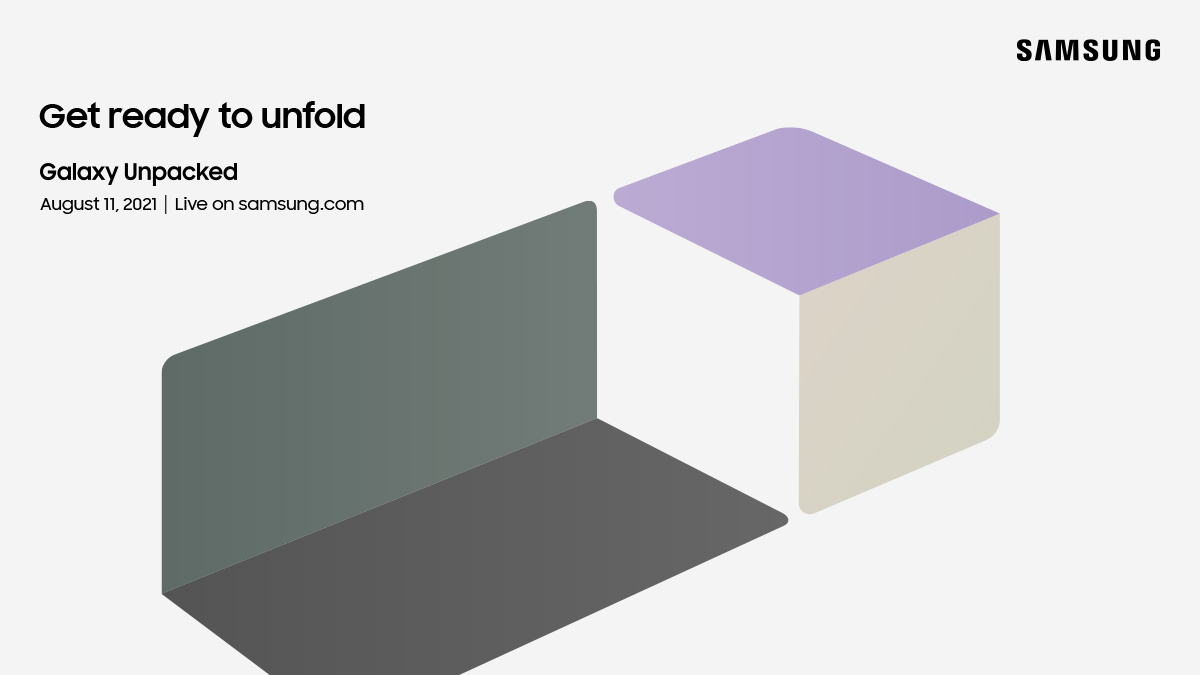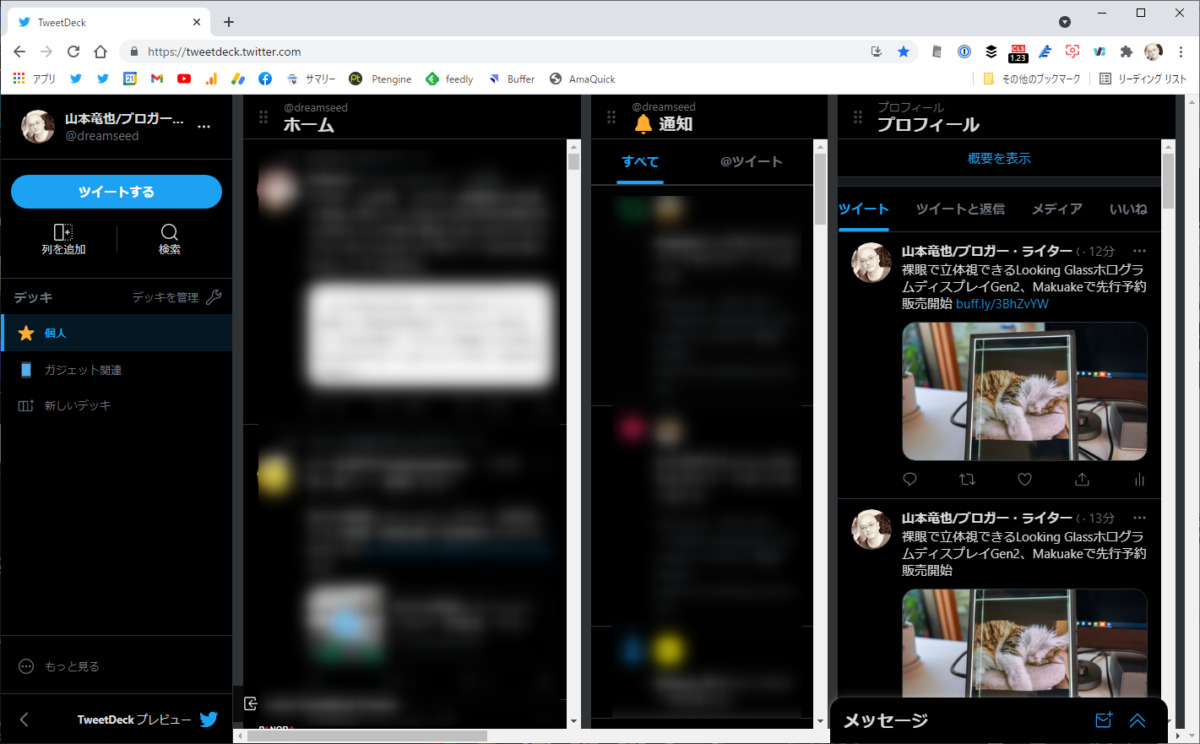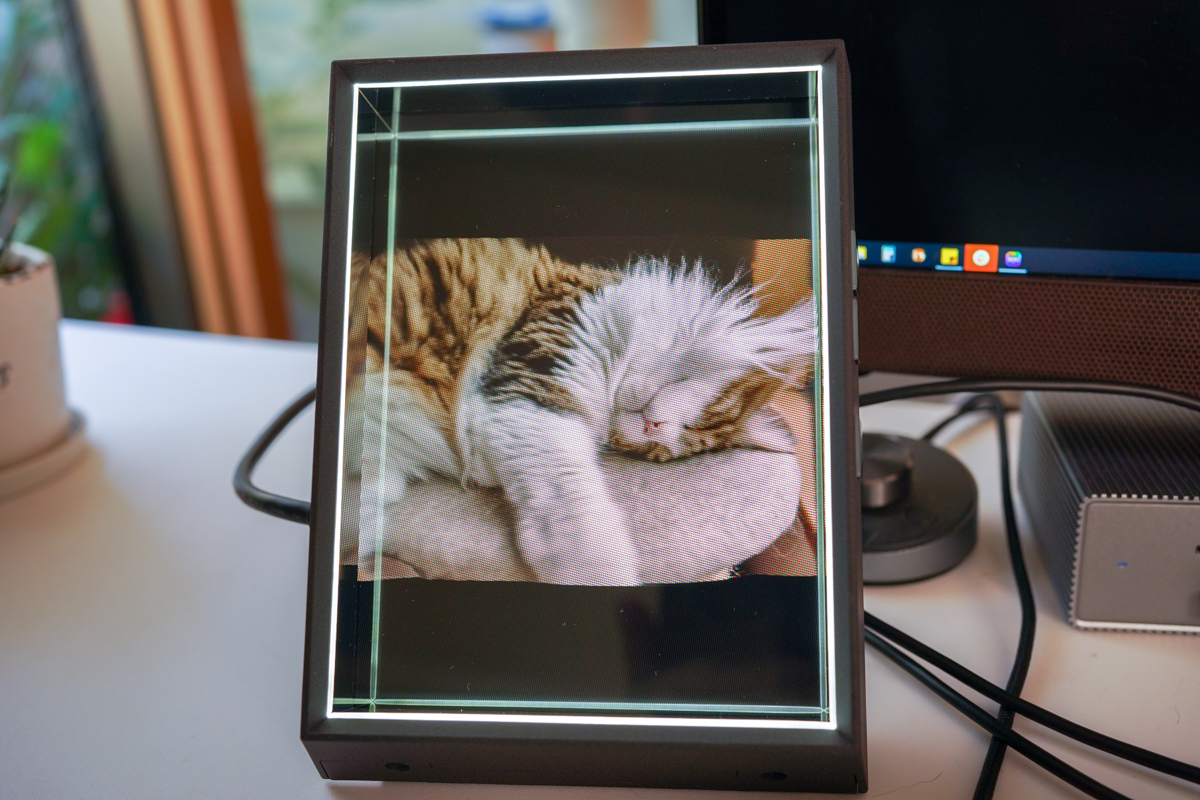
Makuakeにて、3Dホログラムディスプレイ Looking Glass Gen2の先行予約販売が開始されました。裸眼で3D表示ができる(というか3Dっぽく見える)というディスプレイです。
関連:
Makuake|裸眼で感動の3D映像。Looking Glass ホログラフディスプレイ|マクアケ – アタラシイものや体験の応援購入サービス
「Gen2」とある通り、Gen1となる前モデルは2019年に販売されており、今回はそれの新バージョン。7.9インチ(1536 x 2048px)で縦型の「Portrait」、15.6インチ(3840 x 2160px)の「4K」、32インチ(7680 x 4320px)の「8K」がラインアップされています。そんなLooking Glass Gen2のPortraitをレビュー用にお借りしたので、紹介したいと思います。
深度情報を使って裸眼立体視を実現
Looking Glassは、3Dホログラムディスプレイと名乗っていますが、厳密にはホログラムではありません。あくまでも立体的に見えるというだけ映像は平面のディスプレイ内にのみ表示されます。Facebookのタイムラインで、スマートフォンを動かすと写真が動く3D表示がありますが、その機能を独立させたようなイメージです。
このため、どんな映像でも3D表示できるわけではなく、Facebookと同じように深度情報が必要になります。といっても難しい話ではなく、スマートフォンのポートレートモードで撮影し、後からぼかし量を変更できるようなものなら大丈夫そう。公式にはiPhoneのポートレートモードに対応しているとのことですが、AndroidでもPixel 5のポートレートモードは問題なく利用できました。また、深度情報がない普通の写真も、クラウド上で3D変換することで立体的に見せることもできます。この辺り、詳しくは後で説明します。

Portraitはコンパクトサイズ
初代Looking Glassは、ディスプレイ前面に厚いガラス板を使っており、重量も小型のスタンダードモデルでも2.2Kgとかなり重かったのですが、Gen2ではこの辺りが改善。7.9インチのPortraitは660gと軽量化しています。

一見するとディスプレ部が分厚く見えますが、実際には一段凹んでおり、その内側が鏡面になっているだけです。フレームの周囲にはLED照明があり、明るさは5段階(オフ、1~4)で切り替え可能。

表示する映像は、プレイリストという形で本体に保存し、複数の映像を一定周期で自動的に切り替えるのですが、本体向かって右側面に、表示する画像を切り替えるBackボタンとForwardボタン、自動再生(切替)を停止・再生するボタンが備わっています。また、電源とLEDの明るさ調整ボタンもこちらの面にあります。

左側面には、USB-CポートとHDMIポート、3.5mmのイヤホンジャックを搭載。電源はUSB-Cに接続します。

スタンドアローンとデスクトップ、2つの動作モード
Looking Glass Portraitには、内蔵した映像をループ表示するスタンドアローンモードと、PCに接続して利用するデスクトップモード、2つの動作モードがあります。
まずスタンドアロンモードですが、こちらは3D表示のフォトフレームとして利用できるモードです。複数の写真を一定周期で自動的に切り開けて表示できます。なお、表示できるのは静止画だけではなく、動画もOKです。
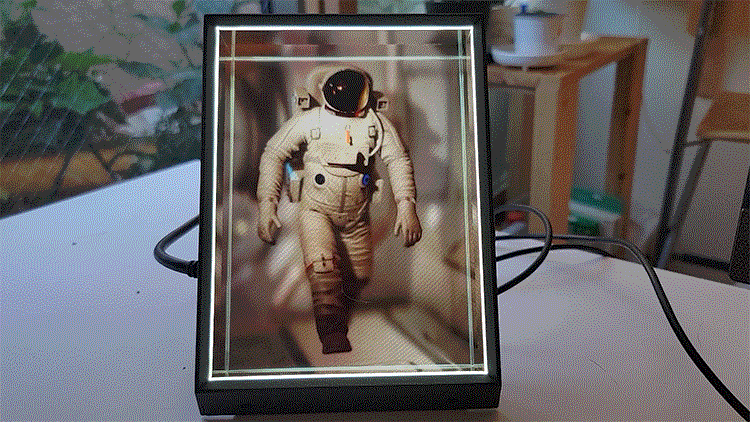
Looking Glassに新しいプレイリストを追加するは、PCとデスクトップモードで接続する必要があります。
といっても、難しいことはなく、USB-CとHDMIをPCに接続して電源を入れるだけ。PCのセカンドディスプレイとして認識されます。なお、USB-Cはデータ転送と電源に使っているだけなので、映像表示にはHDMIが必須です。
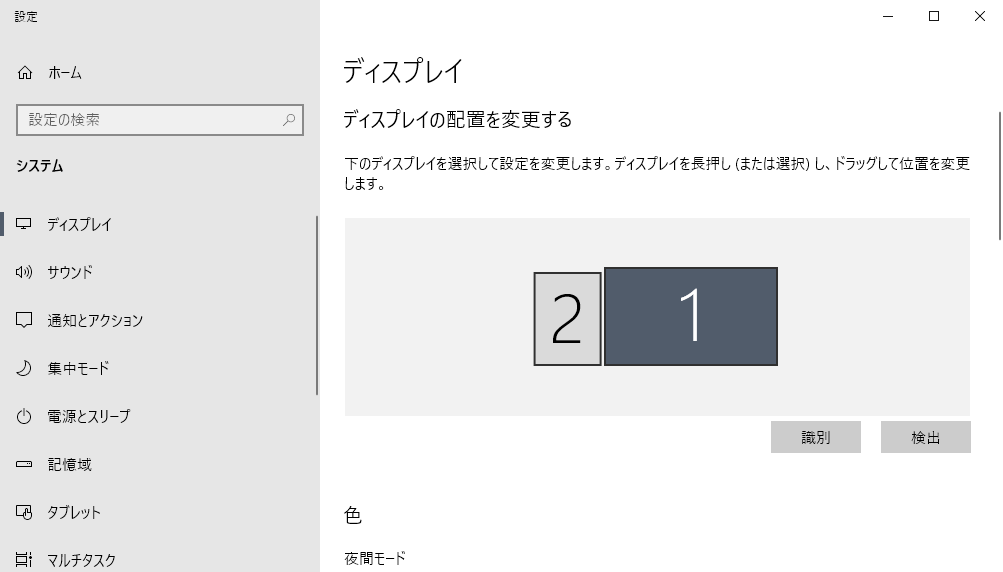
ディスプレイ表面がレンチキュラーレンズ(?)になっているため、実用性はないですが、ブラウザなども表示できます。
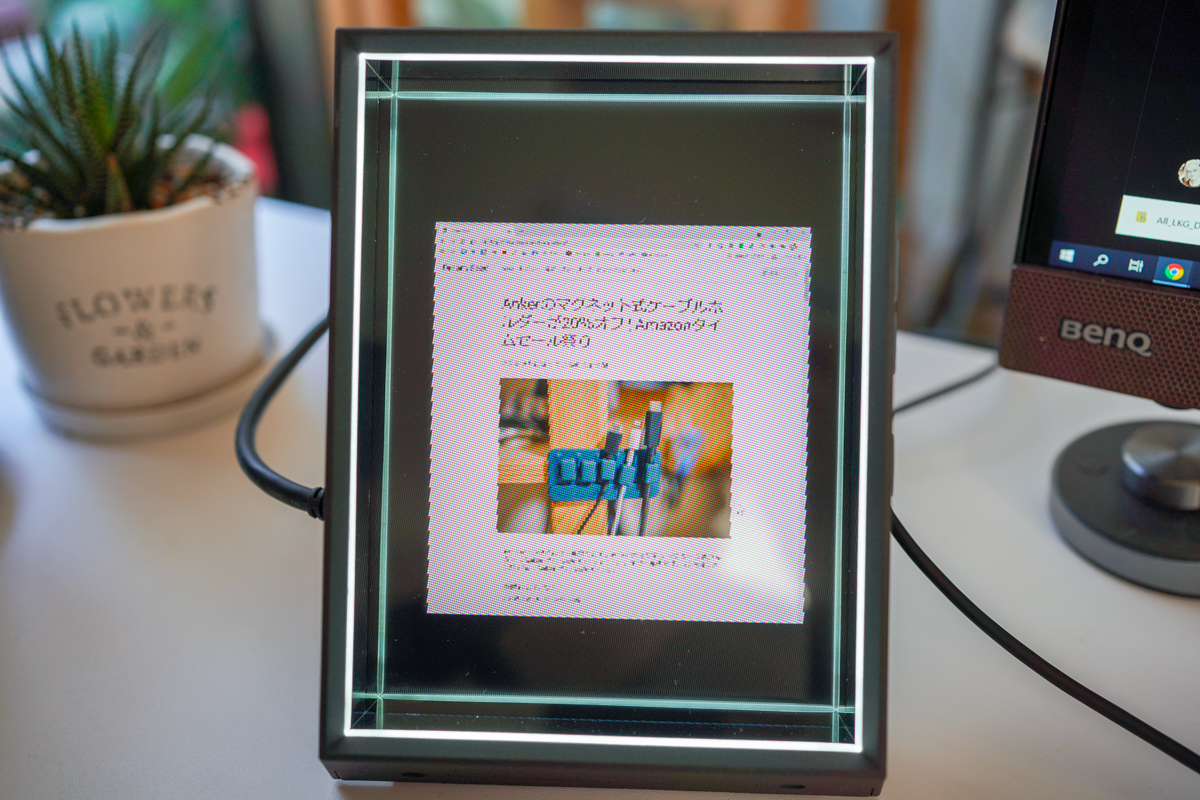
映像の流し込みにはHoloPlay Studioを使用
スタンドアロンモードのLooking Glassに表示する映像は、専用のコンパニオンアプリHoloPlay Studioを利用します。このアプリから、スマートフォンのポートレートモードで撮影した写真や、3D用に用意した写真や動画をプレイリストに登録し、それをLooking Glassに送ります。再生時間などもこのアプリから調整可能です。
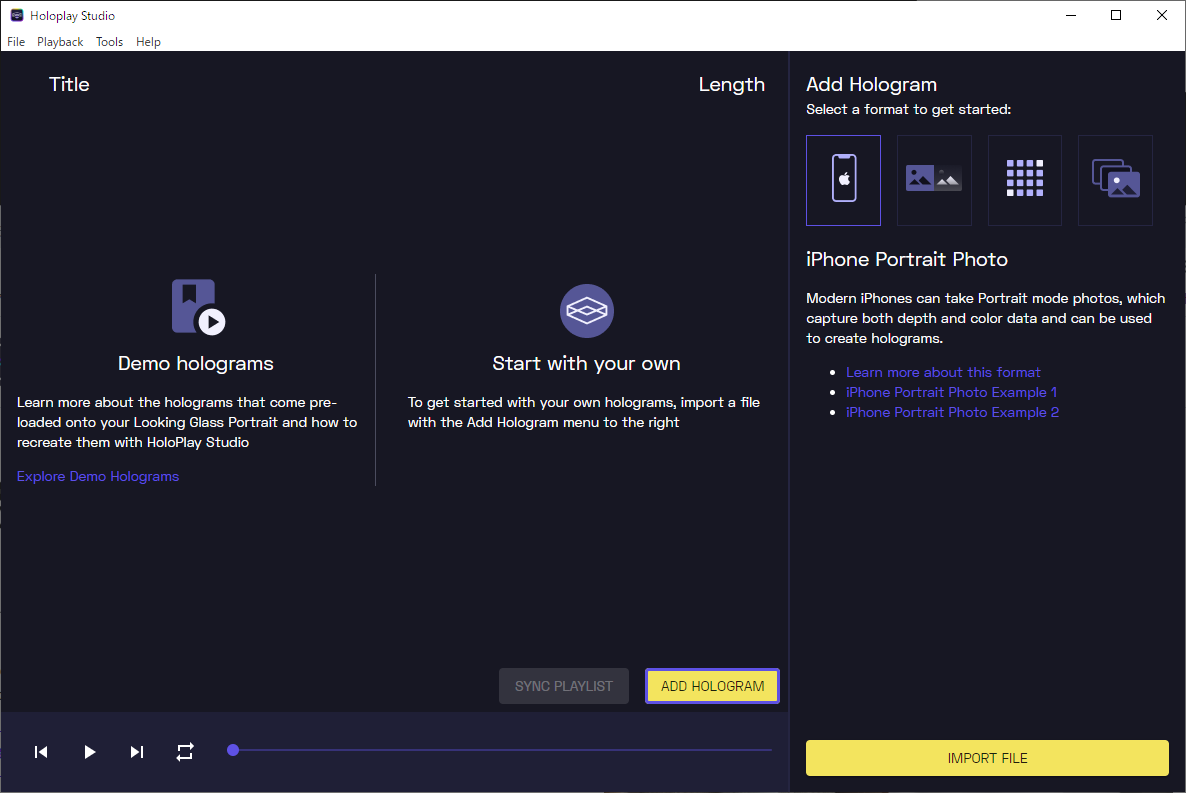
なお、現状ではこのアプリにバグがあり、日本語Windows 10環境では起動時にクラッシュします。このため、Windowsの「設定 > 時刻と言語 > 言語 > 管理用の言語の設定 > システムローケルの変更」で、「ベータ ワイルドワイド言語サポートでUnicode UTF-8を使用」にチェックを入れる必要があります(要再起動)。
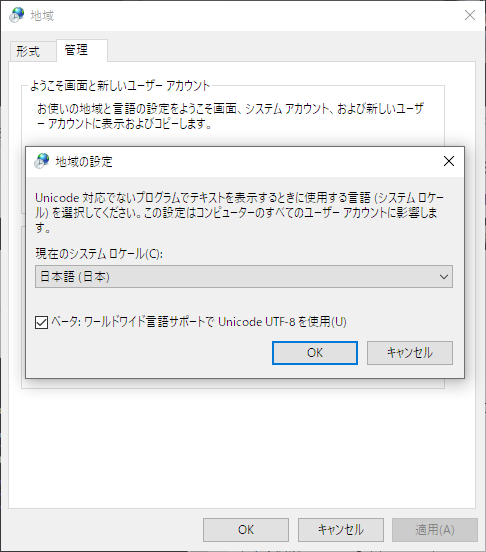
日本語環境で使う上ではかなり致命的なバグだと思うので、早々にアップデートしてほしいところです。
2D-3D変換サービスで古い写真も3D表示可能
深度情報がない写真でも、2D-3D変換サービスを利用することで、Looking Glass上で3D表示が可能になります。
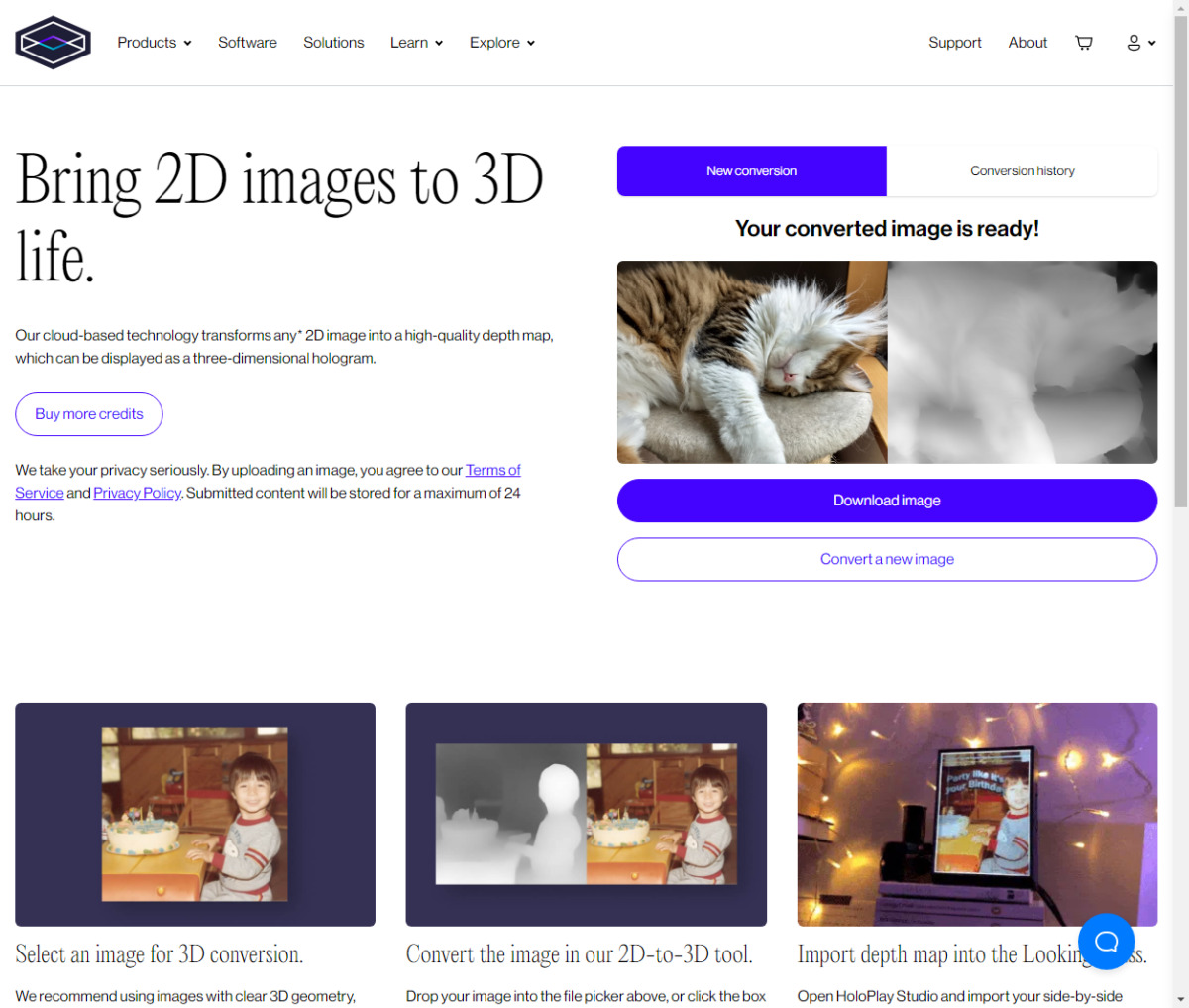
変換精度はかなり高く、正直なところPixel 5のポートレートモードで撮影した写真よりも綺麗に表示可能です。
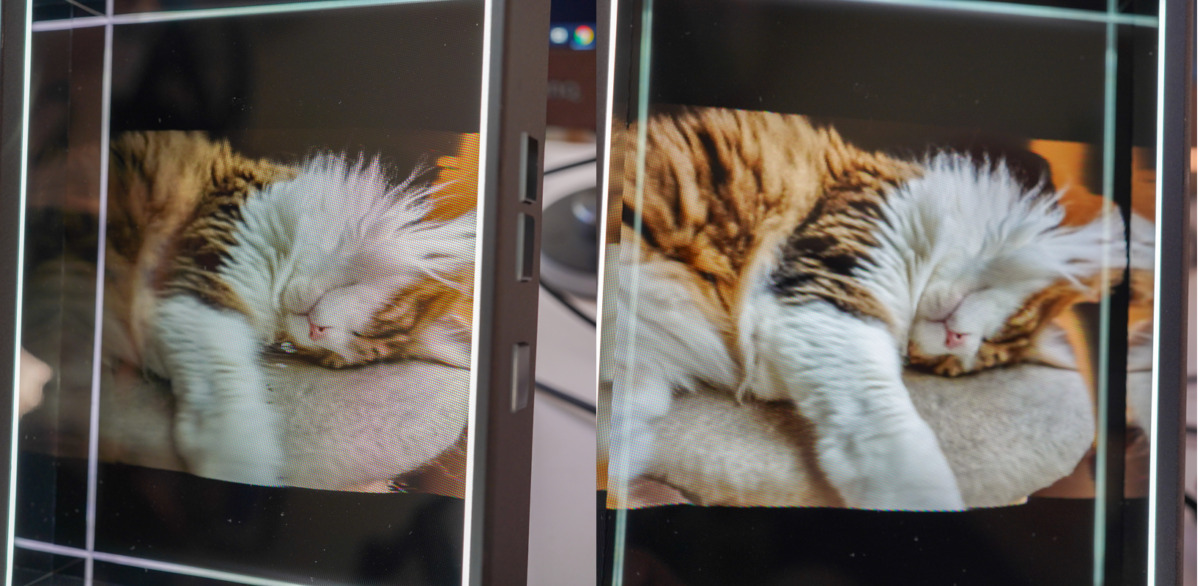
ただし、このサービスは有料で、利用するにはクレジットの購入が必要。100回(100枚)変換できるクレジットが20ドルとなっています。
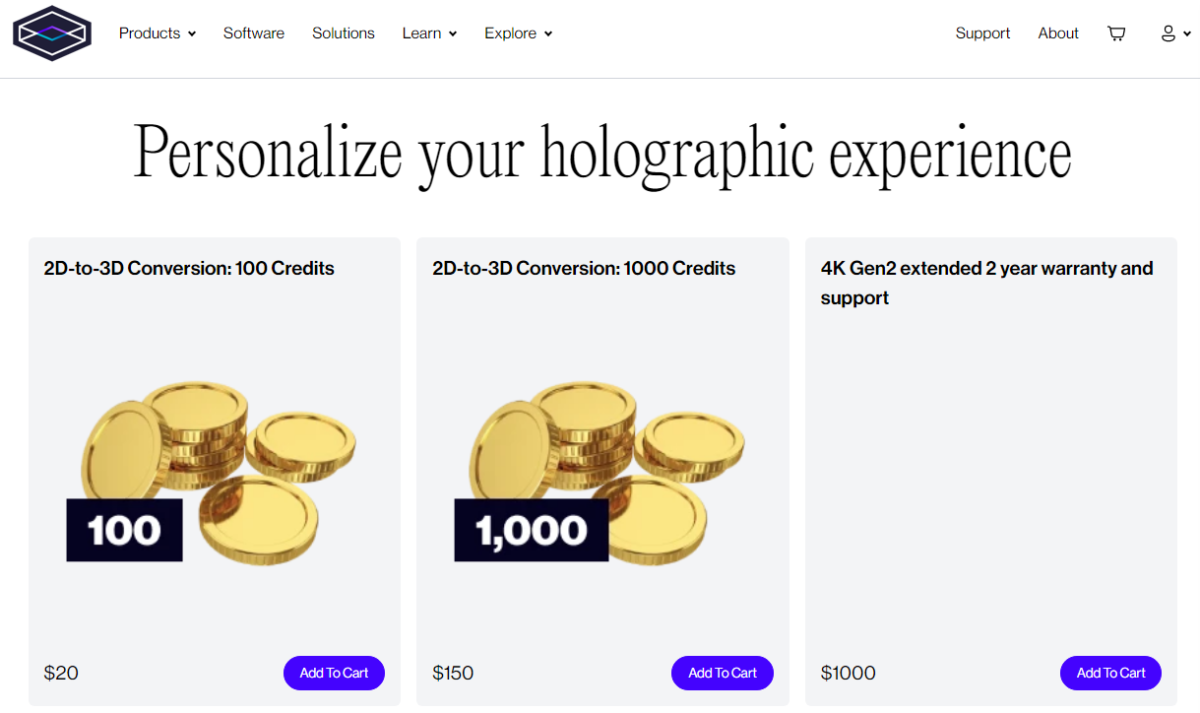
中身はRaspberry Pi 4
余談となりますが、Looking Glassの中身は専用のカスタムファームをインストールしたRaspberry Pi 4。背面カバーを開ければ直接アクセスも可能とのことです。ただし、開けた時点で製品保証はなくなるので注意が必要。
いまのところ、APIなどは用意されていないとのことですが、今後、有志の力などにより、面白いカスタマイズなども出てくる可能性はありそうです。
まだ高いが夢はある
正直なところ、まだ一般向けというよりもこの手のものが好きなギーク向け、あるいは3D映像や3Dモデルを作っているクリエイター向けといった印象ですが、自分の好きな写真をいつでも立体的に眺められるのは面白い体験ではあります。
PCやネットに接続せず、スタンドアローンで利用できるので、孫の写真を入れて両親に送る、恋人やペットの写真を入れて飾っておくという使い方も十分にありでしょう。
Makuakeでの価格は3万5800円から。11月末までに出荷の予定となっています。
関連:
Makuake|裸眼で感動の3D映像。Looking Glass ホログラフディスプレイ|マクアケ – アタラシイものや体験の応援購入サービス